Weglot 評論 – 輕鬆翻譯您的 WordPress 網站
已發表: 2021-12-10
對於許多網站所有者來說,翻譯 WordPress 網站可能是一項繁重的工作。 然而,使用自動翻譯工具,這變得相當容易。 自動網站翻譯解決方案使 WordPress 用戶的工作變得更加輕鬆。 在這篇評論中,我們將看看流行的翻譯工具 Weglot,並解釋如何在幾分鐘內翻譯 WordPress 網站。
Weglot – 概述
Weglot 是一種流行的翻譯工具,可幫助您自動翻譯您的網站。 它支持超過 100 種不同的語言,使網站所有者的翻譯管理特別容易。 主要優點之一是它與不同的網站技術和內容管理系統兼容。 因此,您的網站可以建立在 Shopify、WooCommerce、Squarespace、BigCommerce 或任何其他流行平台上,您仍然可以非常輕鬆地集成此工具。
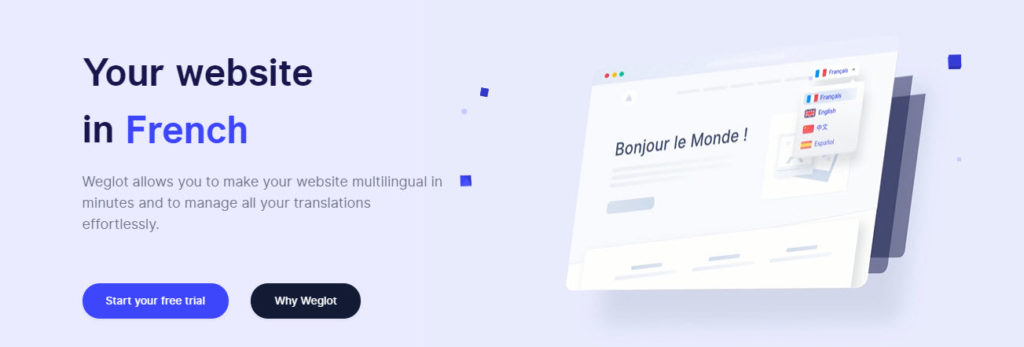
Weglot 自動檢測內容,並翻譯您網站的內容,以及來自媒體文件和第三方插件的內容。 它擁有強大的翻譯管理工具,可以與翻譯人員進行順暢的協作。 此外,它還確保您的翻譯頁面在搜索引擎上被索引,從而確保翻譯頁面的可見性。
功能亮點
以下是 Weglot 的一些突出功能
- 自動網站翻譯。
- 適用於不同的網絡技術和內容管理系統。
- 易於安裝,無需編碼知識即可設置。
- 自動檢測網站上不同類型的內容。
- 顯示具有特定語言 URL 的相同網站內容。
- 由微軟、谷歌、DeepL 等領先的翻譯提供商提供的機器學習翻譯。
- 輕鬆編輯翻譯內容以與您的品牌聲音保持一致。
- 可視化模式可輕鬆編輯不同類型的內容,包括動態內容。
- 遵循 Google 的多語言最佳做法。
- 根據用戶的瀏覽器語言自動將用戶重定向到一種語言。
- 將登陸頁面、促銷彈出窗口和通知翻譯成客戶的語言。
- 私人模式編輯翻譯而不會產生負面的用戶體驗。
- 選擇從專業翻譯人員那裡獲得幫助。
如何在 WordPress 網站上設置 Weglot?
現在,讓我們看看如何在您的 WordPress 網站上開始使用 Weglot。 Weglot Translate 插件使 Weglot 與您的 WordPress 網站的集成成為可能。 該插件將幫助您輕鬆地將 Weglot 集成到您的網站上,並將所有類型的內容從 WooCommerce 產品信息轉換為由第三方插件創建的表單。
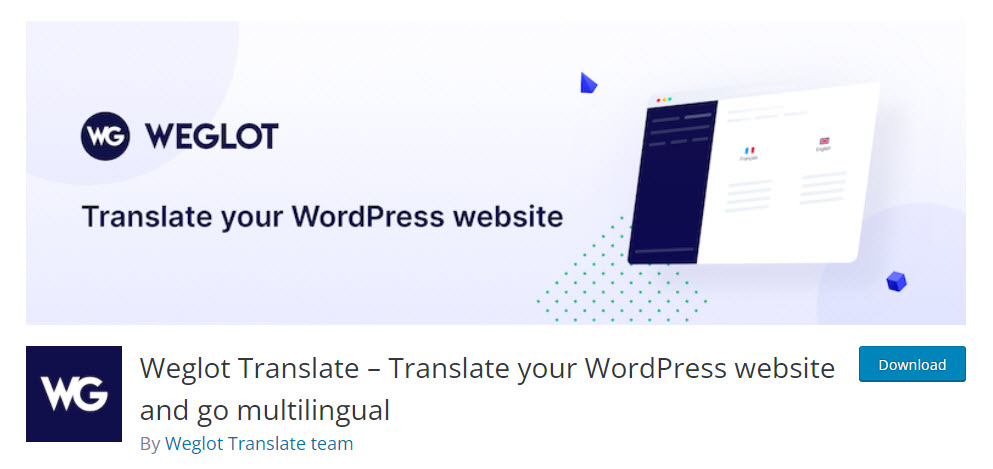
您可以像使用任何其他 WordPress 插件一樣開始使用該插件。 要獲得安裝和設置 WordPress 插件的幫助,請參閱我們的文章 – 如何安裝和設置 WordPress WooCommerce 插件。
安裝並激活插件後,您可以通過 WordPress 管理面板上的新部分對其進行配置。 在主配置頁面上,您可以輸入 API 密鑰、網站的主要語言以及您希望將網站翻譯成的語言。
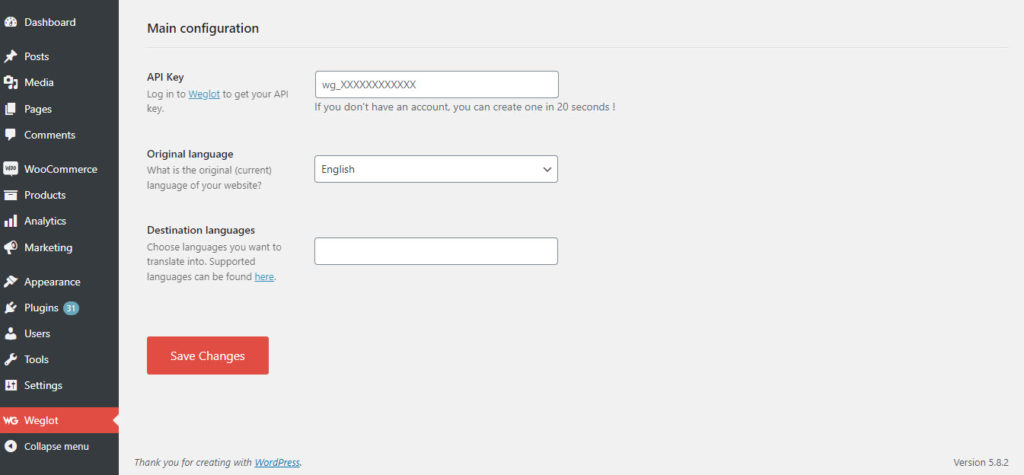
要獲取 API 密鑰,您需要使用 Weglot 創建一個帳戶。 這是一個直觀的過程,您可以在 Weglot 網站上輕鬆管理。
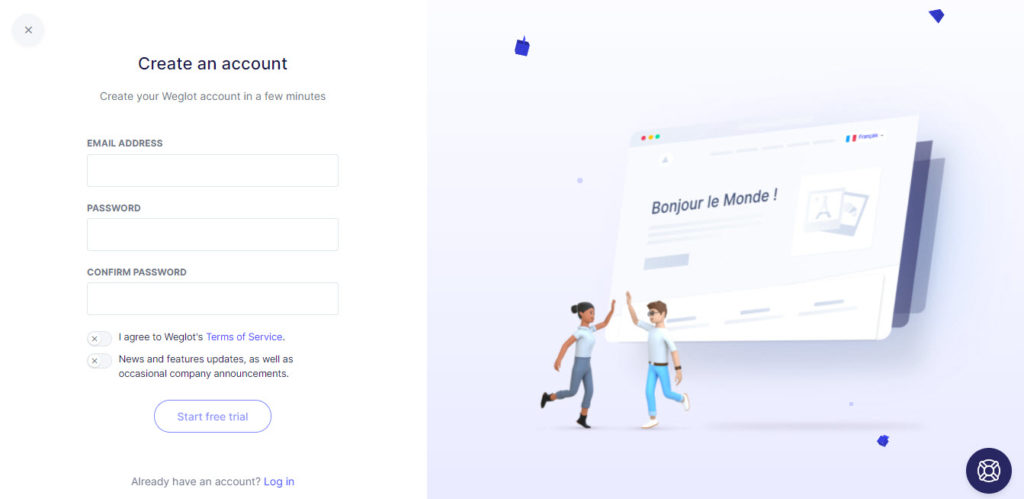
使用 Weglot 創建帳戶後,您可以創建新的翻譯項目並獲取 API 密鑰。
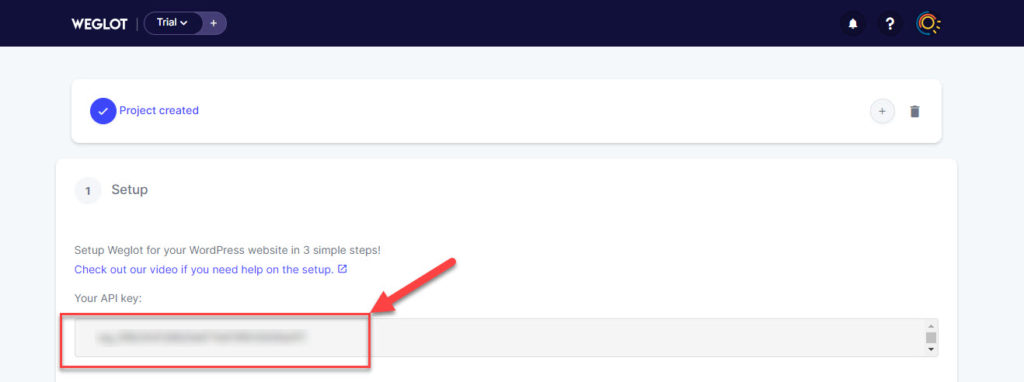
除了添加 API 密鑰外,您還可以添加要翻譯的語言。 對於這個演示,我們正在將我們的演示 WooCommerce 商店用英語翻譯成法語、葡萄牙語和印地語。
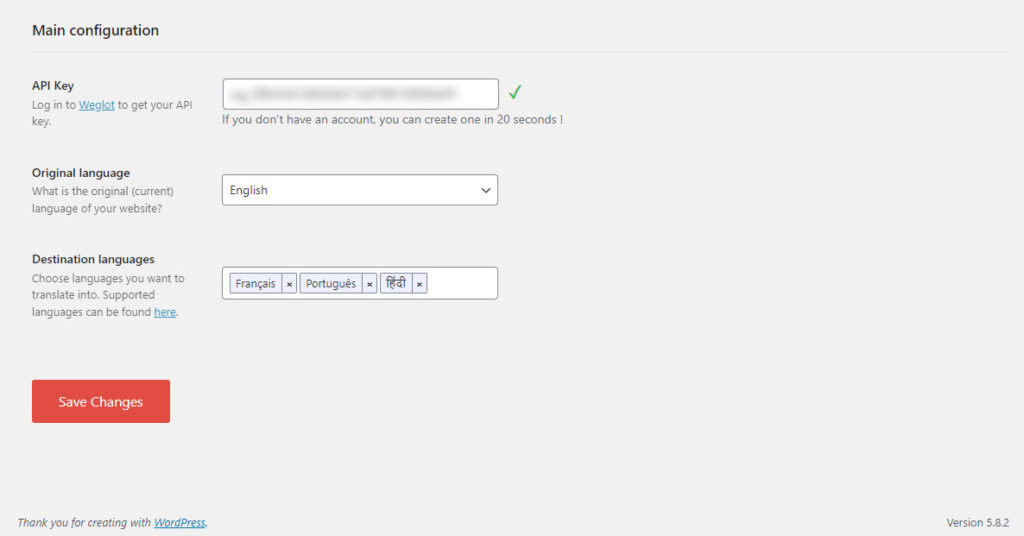
保存設置後,將顯示一條彈出消息,指示自動翻譯成功。
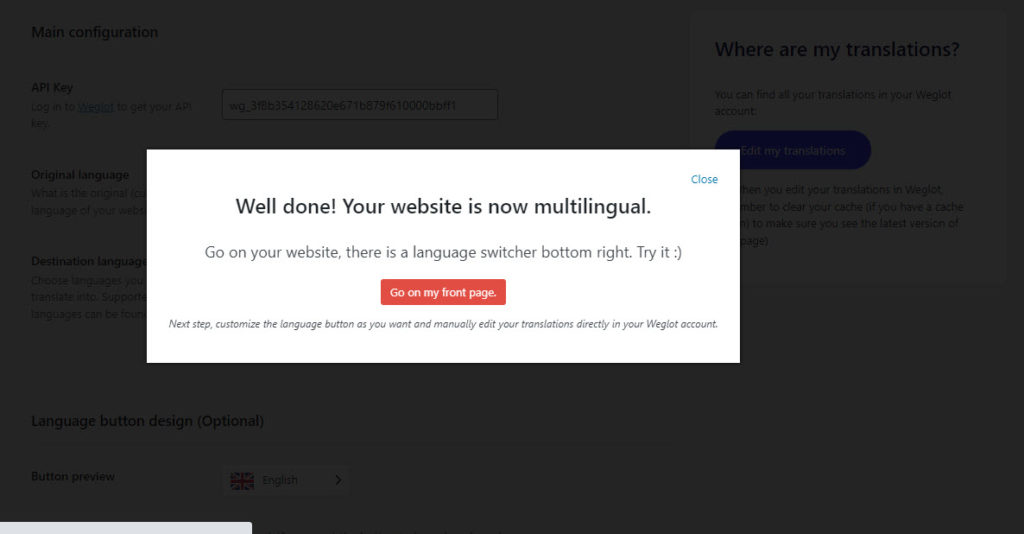
您可以轉到該站點的前端,並查看添加到其中的翻譯小部件,其中包含選擇所需語言的選項。
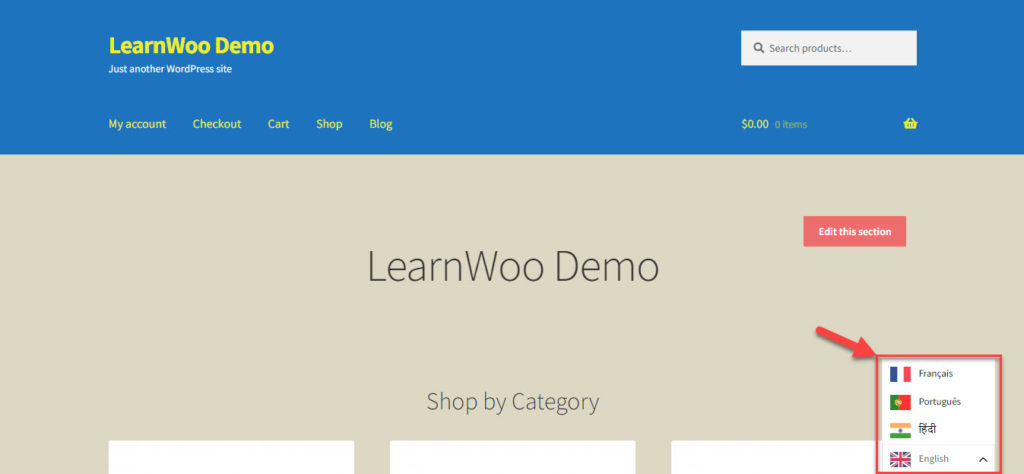
如何手動編輯翻譯?
現在,您已經自動翻譯了網站。 但是,您將能夠通過 Weglot 儀表板編輯所有翻譯。 在主配置頁面中,您可以單擊編輯我的翻譯按鈕來訪問您的所有翻譯。

對於演示站點,我們可以看到法語、葡萄牙語和印地語的翻譯。
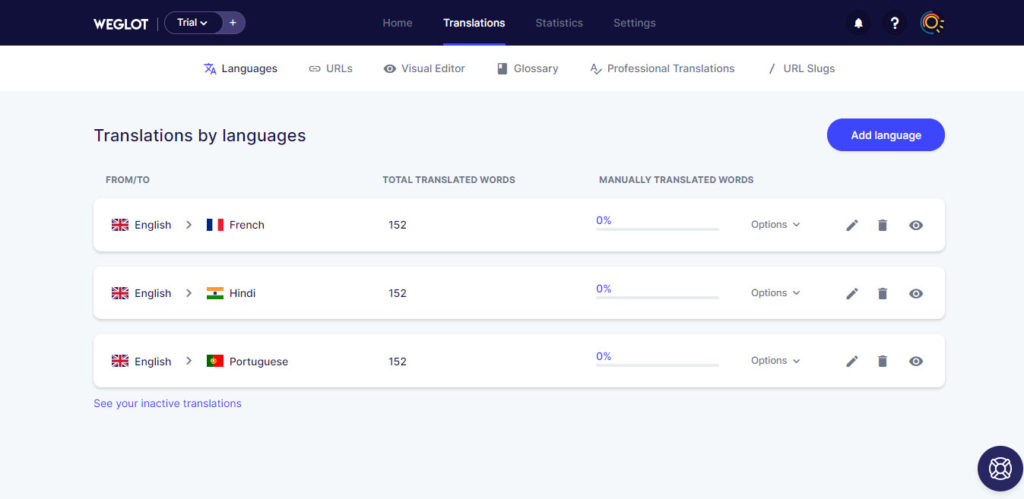
您可以單擊這些翻譯中的任何一個,以查看英語單詞以及它被翻譯成的語言中的相應單詞。 如果您想對翻譯進行更改,您可以在此處進行更改,方法是單擊框並進行編輯。 如果您對機器翻譯感到滿意,您也可以選擇將其標記為已審核(注意,沒有必要這樣做,機器翻譯會自動顯示在您的網站上,除非您選擇關閉此功能)。
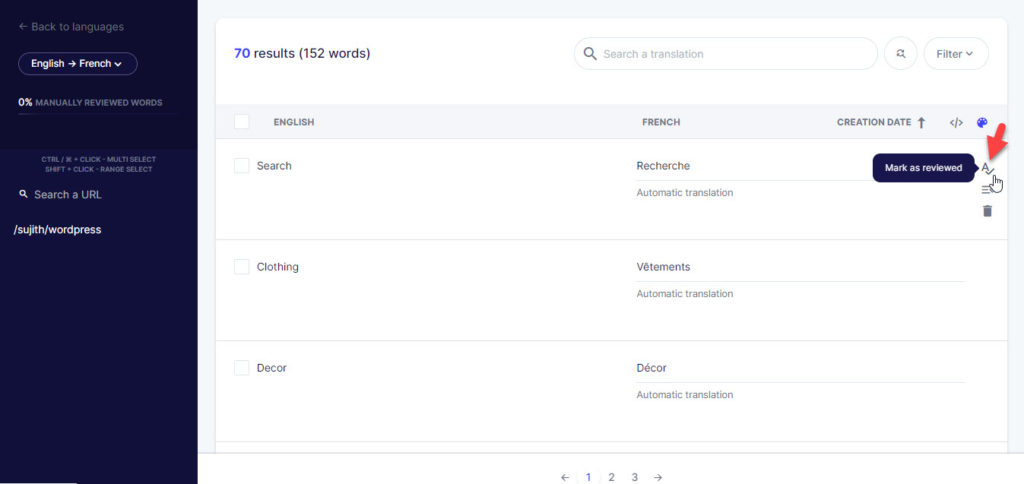
您還可以使用可視化編輯器通過實時預覽您的網站來編輯翻譯。
如何自定義語言按鈕?
Weglot 還提供了自定義網站前端顯示的語言按鈕的選項。 您可以選擇要顯示為按鈕預覽的特定語言,還可以選中一個選項以在下拉列表中顯示語言選項。 還有一個選項可以啟用每種語言的標誌顯示,以及選擇不同樣式的標誌的選項。 您還可以隱藏語言名稱或選擇顯示語言代碼而不是全名。 自定義語言按鈕的另一個選項是使用自定義 CSS。
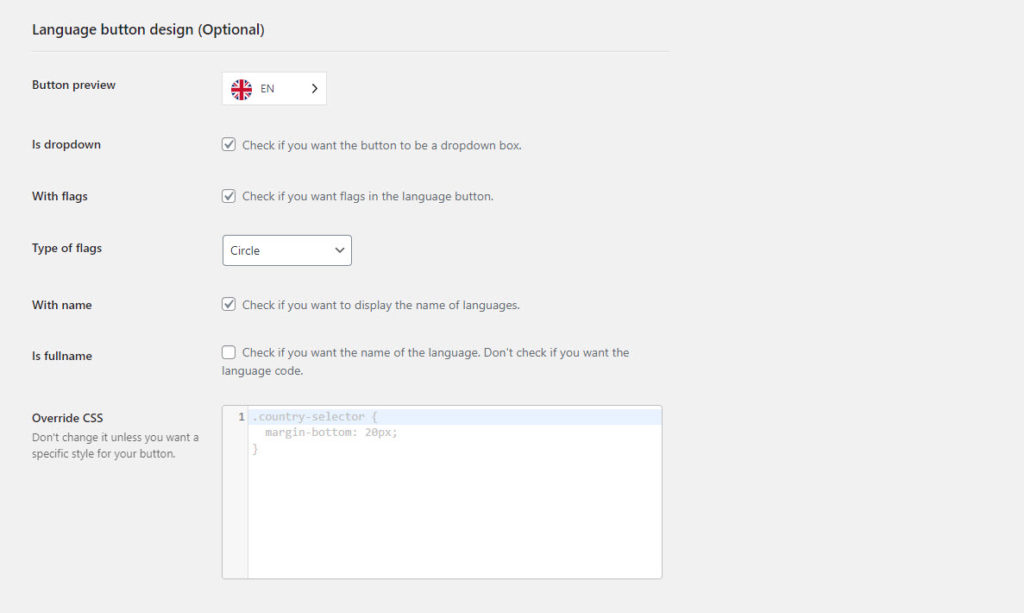
也有更改按鈕位置的選項。 您可以通過訪問WordPress >Appearance在導航菜單中添加自定義翻譯鏈接。 還有一個 Weglot 小部件,您可以將其拖放到您網站上的首選區域。 同樣,您也可以使用 Weglot 短代碼將語言選擇器放在您喜歡的位置。 另一種選擇是編輯 HTML 頁面的源代碼,將語言按鈕放置在該頁面的任何位置。
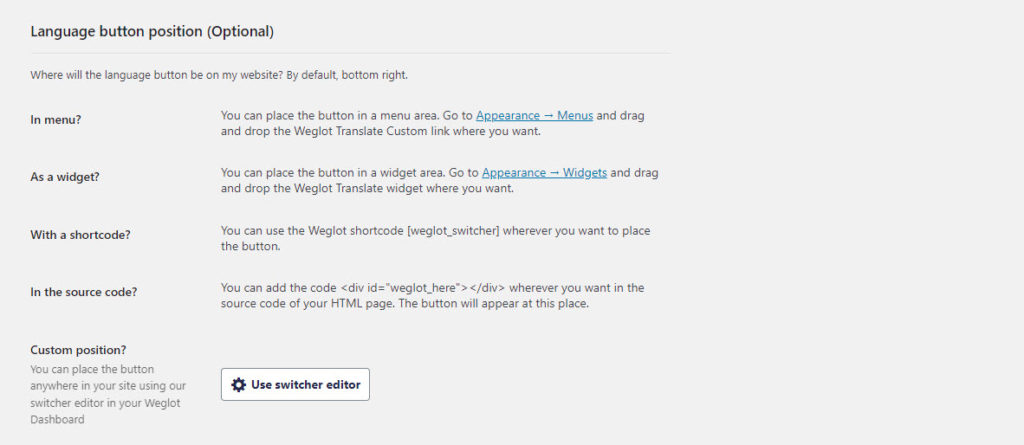
如何將客戶重定向到特定語言的網站?
Weglot 還提供了一個選項,可以根據客戶的瀏覽器語言將客戶重定向到特定語言。 為此,您需要從“其他選項”部分檢查自動重定向選項。
在這裡,您還可以允許客戶以他們選擇的語言搜索網站。
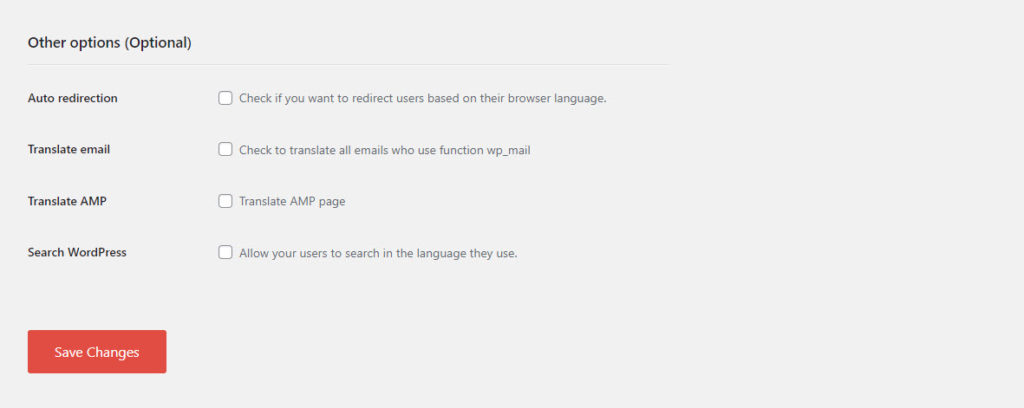
Weglot 定價
WordPress 存儲庫中的 Weglot Translate 插件可免費下載。 但是,為了能夠使用翻譯服務,您需要在 Weglot 註冊一個帳戶。 有 10 天的免費試用期,如果您的項目少於 2000 字,即使在試用期結束後也可以免費使用。 但是,您將只能使用免費計劃翻譯成一種語言。 您可以選擇付費計劃以獲得更好的支持和多種語言。 我們在下表中總結了 Weglot 的付費定價計劃:
| 計劃 | 價格(每月€) | 主要特點 |
|---|---|---|
| 自由的 | 0 | 1 種翻譯語言 2000 字 有限的支持 |
| 起動機 | 9.90 | 1 種翻譯語言 10000 字 訪客語言重定向 可以訪問專業翻譯人員 基本支持 |
| 商業 | 19 | 3種翻譯語言 50000 字 訪客語言重定向 可以訪問專業翻譯人員 基本支持 |
| 臨 | 49 | 5種翻譯語言 20萬字 訪客語言重定向 可以訪問專業翻譯人員 翻譯請求統計 高級支持 |
| 先進的 | 199 | 10種翻譯語言 100萬字 訪客語言重定向 可以訪問專業翻譯人員 翻譯請求統計 翻譯後的網址 自定義語言 出口進口 高級支持 |
| 企業 | 499 | 自定義用法 自定義域設置 訪客語言重定向 可以訪問專業翻譯人員 翻譯請求統計 翻譯後的網址 自定義語言 出口進口 客戶經理和解決方案工程師的專門支持 |
我們如何看待 Weglot?
Weglot 絕對是翻譯網站最簡單的選擇之一。 它提供自動機器翻譯,您可以輕鬆地對其進行編輯以進行修改。 此外,可視化編輯器將幫助您確保所有語言的翻譯看起來都很完美。 另一個有趣的功能是,您可以按字數輕鬆與專業翻譯人員建立聯繫。 我們測試了 WordPress 集成,發現它直觀且易於設置。 如果您正在為您的 WordPress 網站或 WooCommerce 商店尋找易於管理的翻譯工具,Weglot 就是您的不二之選。
我們希望我們對 Weglot 的評論能幫助您更輕鬆地管理翻譯。 如果您有任何疑問,請隨時給我們留言,分享您對該工具的看法。
進一步閱讀
- 如何使用多語言站點設置 WordPress 多站點?
- 有關 WooCommerce 翻譯的更多信息
